
Одна из наиболее сложных ситуаций, с которой приходится столкнуться владельцам смартфонов — Самсунг не видит СИМ карту. Причиной может быть механическая неисправность самого аппарата, программный сбой или действия оператора. Ниже рассмотрим главные причины, которые могут привести к подобным проблемам, и пути решения.
Первые действия
Если вы вдруг обнаружили, что телефон Самсунг не читает СИМ карту, не торопитесь нести телефон в сервис. Для начала сделайте следующие шаги:
- Достаньте SIM карту из аппарата, отключите его, установите симку снова и включите устройство. В большинстве ситуаций такие действия помогают справиться с проблемой (если причина была в сбое ПО).
- Убедитесь в плотности прилегания СИМ карты Самсунг в слоте. Если этот требуется, прижмите слегка держатель по краям для лучшей фиксации и более качественного прижатия к контактным соединениям.
- При наличии двух слотов установите SIM в другой разъем и проверьте, видит телефон симку или нет.
- Убедитесь в целостности SIM, установив ее в другой телефон или планшет.
- Поставьте в свой Самсунг Галакси другую симку, чтобы проверить работоспособность разъема.

Указанные выше шаги позволяют предварительно убедиться в причинах сложившейся ситуации.
Самсунг не видит СИМ карту: главные причины
Для начала рассмотрим главные причины, почему телефон Самсунг не видит СИМ карту и приведем решение проблемы для каждой из ситуаций. Неисправность может возникнуть из-за таких обстоятельств:
- Включен режим полета. В каждом телефоне на Андроид предусмотрен режим полета, в котором многие функции (в том числе мобильная связь) деактивируются. Чтобы убедиться в отключении этой опции перейдите в настройки или опустите шторку вниз для изменения режима. После отключения функции вставьте СИМ карту, включите телефон и проверьте — видит он устройство или нет.
- Ошибки в настройках . Бывают ситуации, когда Самсунг не видит вторую СИМ карту. Такая ситуация характерна для устройств с двумя слотами. Для проверки этой версии войдите в Настройки, Беспроводные сети, а там настройка SIM-карт. Убедитесь в том, что ваш разъем с симкой активирован. Здесь же устанавливается приоритет на звонки с определенной СИМ. Чтобы проверить корректность работы смартфона, попробуйте кому-то позвонить или набрать СМС. Бывает, что при выполнении таких действий система сама просит активировать карту. Сделайте это.
- Повреждение SIM. Некоторые пользователи удивляются, почему Самсунг не видит обрезанную СИМ карту. Причиной может быть банальное повреждение. Кроме того, нарушение целостности симки возможно и в других случаях, когда визуально изделие целое и не повреждено. В таком случае направляйтесь в сервисный центр телекоммуникационной компании и просите поменять SIM. За процедуру иногда нужно платить, но номер сохраняется. Перед отправкой в СЦ попробуйте вставить СИМ карту в другой телефон, чтобы убедиться, что проблема именно в повреждении.
- Проблемы с чтением IMEI . К каждой карте прикрепляется IMEI, который считывается с помощью специальной части памяти Самсунг — NVRAM. В ней сохраняются данные не только по указанному коду, но и по СИМ картам и т. д. Из-за неправильной прошивки или обновления этот файл может повредиться или вообще произойдет его деинсталляция. В таком случае мобильный аппарат не видит эти данные, а работа устройства нарушается.
Чтобы проверить проблему, подключитесь к Вай-Фай и посмотрите, не обнаруживается ли проблема NVRAM warning err=0х10. Также наберите комбинацию *#06#, чтобы проверить IMEI. Если он не приходит, тогда корень неисправности в этой памяти.
Для ее восстановления потребуется сохранка или специальная программа. Для применения резервной копии под рукой должна быть сама копия и права рут. Алгоритм такой. Откройте приложение для восстановления, подключите аппарат к ПК, активируйте рут и выберите раздел восстановления. После этого следуйте указаниям.
Программ для возобновления NVRAM достаточно, и они бесплатны. Популярные приложения — SP Flash Tool, TWRP Recovery, MTK Android Tools и другие.
- Проблемы с ПО . Если после обновления телефон Самсунг не видит СИМ карту, вернитесь к заводским настройкам или загрузите ПО, скачанное с официального сайта производителя.
- Сбои после обновления. Бывают ситуации, когда телефон не видит SIM после установки нового программного обеспечения. В таком случае можно установить патч для взаимодействия с TWRP Recovery или сбросить настройки смартфона до первоначальных данных.
- Окончен срок действия номера или карта заблокирована . Многие операторы отключают СИМ карту, если человек не пользовался ей в течение продолжительного периода времени. В таком случае необходимо прийти в центр обслуживания и уточнить информацию, как можно восстановить СИМ и телефонный номер. Если прошло много времени с момента блокировки, сделать это не удастся. Но в каждом случае вопрос решается индивидуально.

Выше рассмотрены основные способы, почему Самсунг не видит СИМ карту. Эти проблемы касаются всех моделей телефонов, в том числе S4, А50, А5 и других. Более того, с подобными ситуациями могут столкнуться все пользователи смартфонов с операционной системой Андроид.
Дополнительные причины, почему Самсунг не видит SIM
Выше мы рассмотрели основные, но не все обстоятельства, которые могут привести к трудностям с чтением SIM. Для лучшего понимания приведем ряд других причин, которые потенциально приводят к рассматриваемой проблеме (смартфон не видит СИМ):
- Телефон прошит под определенного оператора. Такая ситуация случается с аппаратами, которые привезены из другой страны. Здесь нужно «разлочить» смартфон, а для этого придется идти в сервисный центр. Это связано с тем, что для выполнения работы необходимо специальная аппаратура и программы. Во избежание таких трудностей лучше покупать телефоны Самсунг в официальных торговых точках и не брать их с рук.
- Поврежден слот. Бывают ситуации, когда аппарат не видит симку из-за механического повреждения слота. Такое возможно при неправильном изъятии карты или выполнении каких-либо переделок.
- Повреждение элементов телефона, отвечающих за считывание данных с SIM. Такая ситуация возможна, если аппарат подвергся сильному механическому воздействию или на него попала вода.
- Грязная SIM-карта. Трудности со считыванием данных могут возникать по банальной причине — из-за загрязнения карточки. Такая ситуация нередко происходит с бюджетными смартфонами Самсунг или при неаккуратном обращении с устройством. Не менее распространенная причина — попадание внутрь грязи, в том числе и в разъем с симкой. В таком случае попробуйте выполнить чистку своими руками, а при отсутствии результата несите аппарат в сервисный центр.

Нельзя забывать о еще одной распространенной причине, почему Самсунг не видит СИМ карту. Если неправильно ввести ПИН-код, карта блокируется. В дальнейшем дается десять попыток на ввод PUK. Если эти данные утеряны, или ключ более 10 раз введен неправильно, разблокировка становится невозможной. В таком случае необходимо обратиться к оператору и попросить восстановить номер после передачи паспортных данных.
Итоги
Теперь вы знаете причины, и что делать, если телефон Самсунг не видит СИМ карту. Главное — не паниковать и сначала определить причину возникшей неисправности (механика, ПО и т. д.). После этого можно предпринимать шаги, которые рассмотрены в статье.
Не видит сим карту : 9 комментариев
- Валерий08.03.2020 в 01:20 Добрый день! Мною куплен новый тел.Самсун а10 в Испании.Когда вставил две сим-карты,одна испанская симка,другая МТС,то тел.был блокирован.Переставлял местами,результат такой же.Когда оставил только испанскую симку,тел. работает отлично.Потом симку МТС вставил в другой тел.она работает отлично.Что делать,тел. Куплен 4 марта 2020г.Спасибо.
- Иосиф06.09.2020 в 01:39 Ну он под защитой испанского оператора значит, нужно меня прошивку, либо разблокировать для чтения всех сим-карт
Источник: besprovodnik.ru
Установка SIM-карт в смартфоны Samsung Galaxy
В зависимости от модели устройства Samsung Galaxy возможна одновременная установка одной или двух SIM или USIM-карт формата Nano. При желании также вы можете заменить одну SIM на microSD-карту, что позволит значительно расширить память смартфона. После установки следует активировать и настроить SIM-карты.
Установка SIM-карт в смартфоны Samsung Galaxy
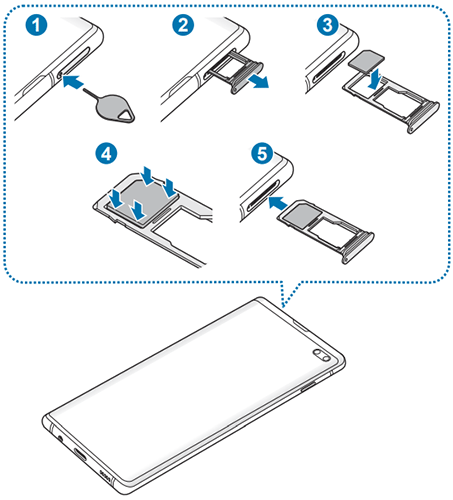
- Вставьте ключ для сим-лотка в разъем на торце смартфона Galaxy и слегка надавите.
- Аккуратно достаньте сим-лоток из разъема.
- Установите SIM-карту в нужный слот на лотке. Контакты карты должны быть обращены вниз.
- Надавите на SIM-карту для фиксации в слоте.
- Аккуратно установите лоток обратно в разъем смартфона Samsung Galaxy. Проверьте, что лоток установлен до упора, так как нарушение расположения может привести к сбою работы мобильного устройства и проникновению жидкости и пыли в разъем.
Настройка SIM или USIM-карт на смартфонах Samsung Galaxy
- Для активации SIM или USIM-карт откройте приложение настроек на мобильном устройстве Galaxy, нажав на иконку на рабочем экране или значок в панели уведомлений, а затем выберите строку Подключения. Нажмите Диспетчер SIM-карт и активируйте установленную в телефон SIM и USIM-карту. Для этого сдвиньте ползунок в соответствующей строке.
- В том же разделе меню настроек смартфона Samsung Galaxy кликните по строке с одной из SIM-карт. Здесь вы можете настроить дополнительную информацию о карте:
- Значок — кликните для изменения значка SIM или USIM-карты;
- Имя — смена имени карты для отображения;
- Режим сети — нажмите для выбора типа сети, в которой будет функционировать SIM или USIM-карта.
- В разделе Диспетчер SIM-карт выберите вкладку Приоритетная SIM-карта, а затем задайте нужные функции для каждой из карт.
Если у вас остались вопросы по установке SIM и USIM-карт на смартфонах Samsung Galaxy, напишите нам в комментариях.
Источник: sgsmart.ru
Как включить сим карту на самсунге галакси SIM

Samsung Galaxy
Опубликовано 30.12.2018 Обновлено 17.12.2019
![]()
Привет! Сегодня я покажу вам как включить сим карту на телефоне самсунг галакси. Если у вас на смартфоне установлено две симки, и вы хотите выбрать какая сим-карта будет главной. То есть, на какую карту будут адресоваться входящие вызовы и приходить смс сообщения. Можно будет активировать сразу две сим-карты, я покажу как. Всё очень просто и быстро.
Смотрите инструкцию далее и пишите комментарии, если вам что-то не понятно. Поехали!
На главном экране, проведите пальцем по экрану, от верхнего края вниз.

Внизу открывшегося окна, нажмите на вкладку SIM.

Далее, в настройках Приоритетная SIM-карта, для функций Вызовы и SMS, у вас будет указана 1 или 2 симка. Нажмите по названию функции.

В открывшемся окне, выберите какая симка будет использоваться для данной функции.

Внизу страницы вы можете включить опцию Выбор SIM-карты . При совершении исходящего вызова, вам будут предлагать с какой карты вы хотите позвонить (только если не используется приоритетная карта).

Вы можете включить Активный режим , чтобы принимать вызовы на обе сим-карты, даже во время разговора. Обратите внимание! Некоторые операторы не поддерживают эту функцию или взимают за неё плату.

Как настроить сим-карты на самсунг галакси
Для тех кто не нашёл настройки, которые показаны выше. Найдите на главном или дополнительном экране значок Настройки и нажмите на него.

Далее, в настройках нажмите на вкладку Подключения.

На данной странице, внизу, нажмите на вкладку Диспетчер SIM-карт .

Всё готово. Там у вас откроются такие же настройки, которые я показывал в самом начале записи.
Источник: info-effect.ru